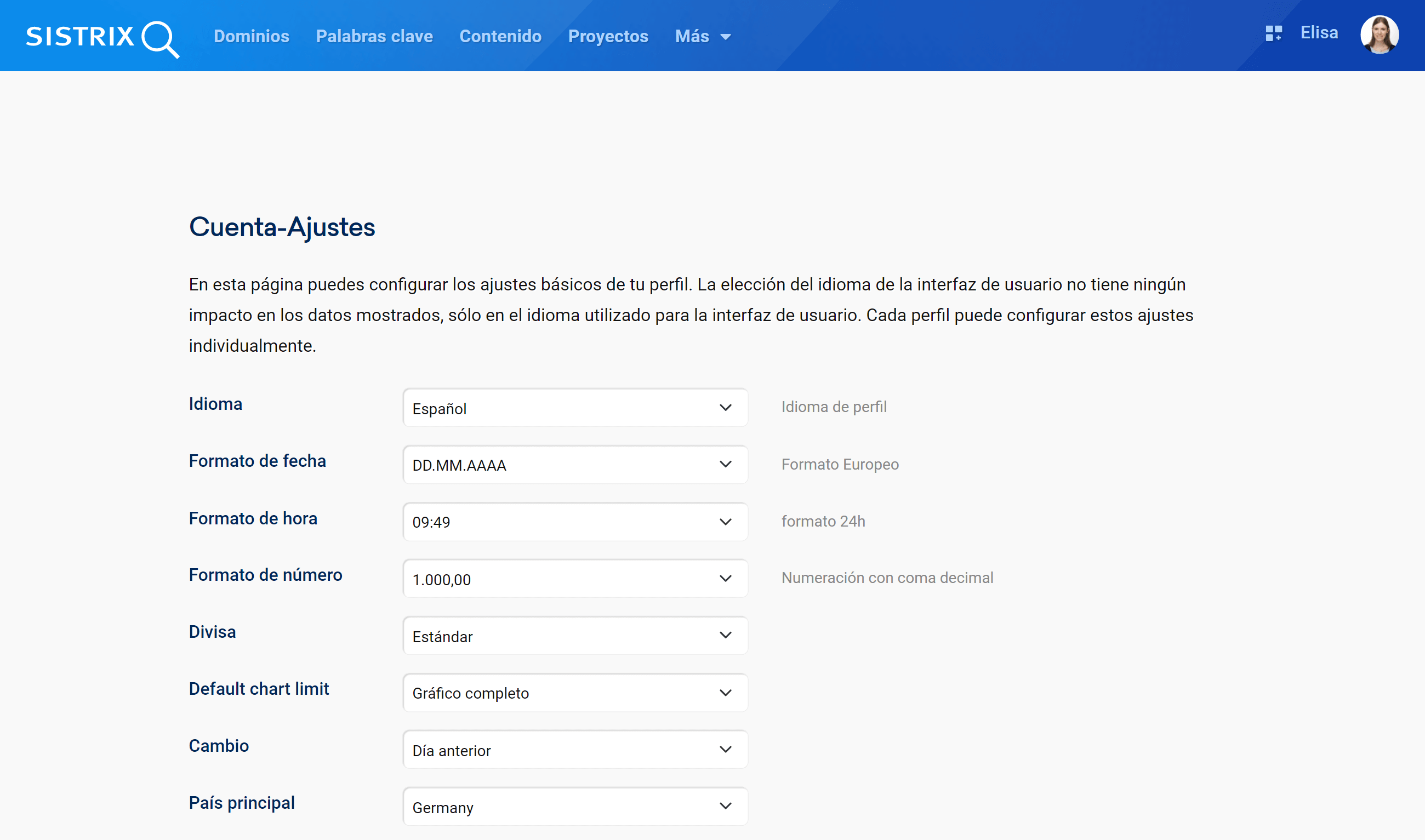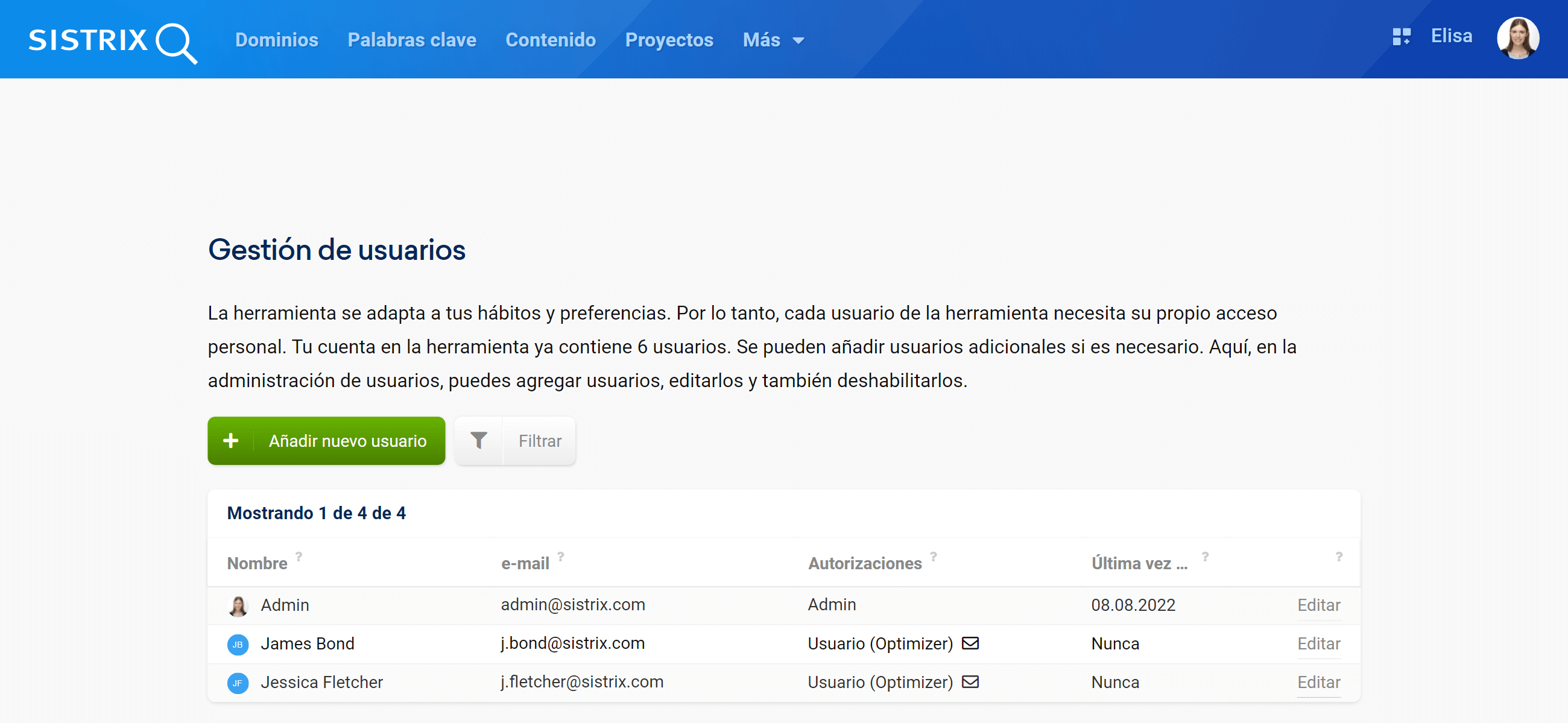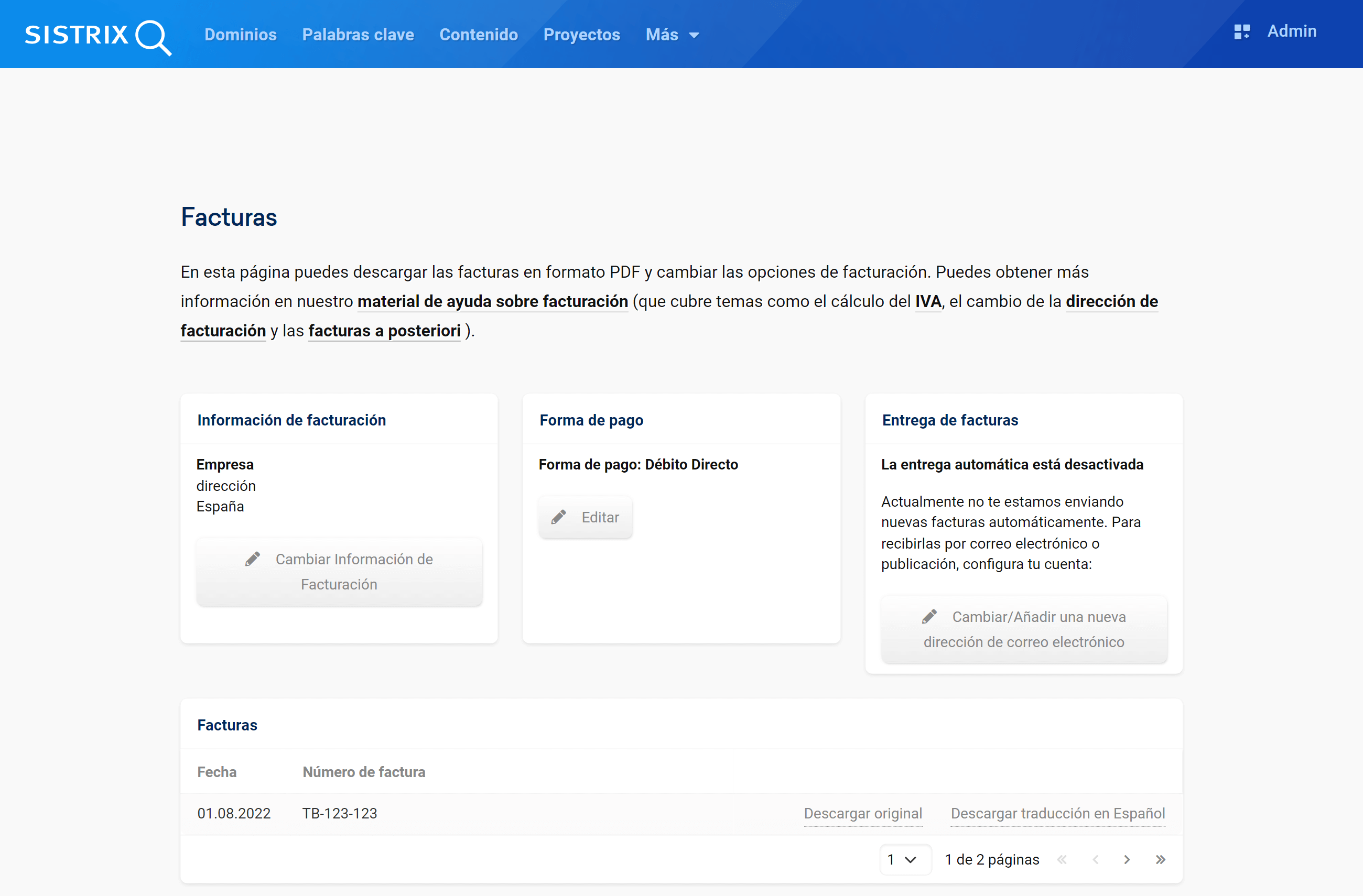Antes de empezar a sumergirte en las características y datos de la herramienta SISTRIX, es importante que configures algunas opciones básicas en tu cuenta. Esto facilitará tu trabajo diario y evitará pérdidas de tiempo innecesarias después.
El punto de partida de este tutorial es el menú que se encuentra en la esquina superior derecha de la herramienta.
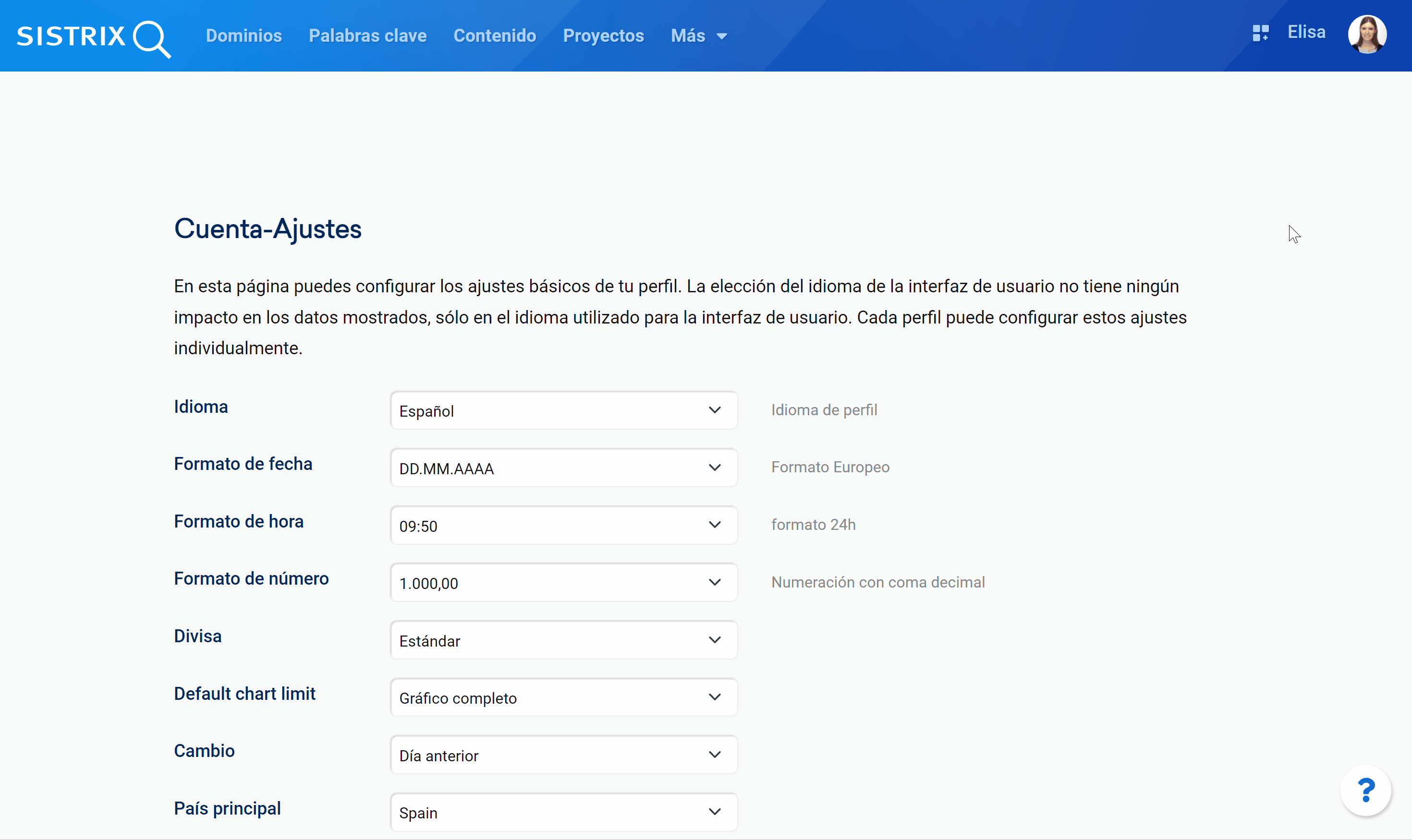
Solo tienes que entrar en tu cuenta y pasar el ratón por encima del icono de tu perfil para ver el menú desplegable. En este tutorial, únicamente veremos la configuración de la cuenta y de los datos de facturación. Para saber más sobre las otras opciones, puedes leer el tutorial «Configuración de la cuenta de SISTRIX: ¿para qué sirve?”.
Paso 1: Ajustes de la cuenta
El primer elemento del menú es «Cuenta-Ajustes«, donde puedes gestionar las características generales de tu cuenta. Si tus compañeros también utilizan la herramienta con sus propios perfiles podrán ajustar estos parámetros también según sus necesidades personales.
Empieza por elegir el idioma para tu perfil 1. Recuerda que el idioma afecta solo a la interfaz de la herramienta.
La opción «País principal» te ofrece la posibilidad de establecer un país por defecto para tus análisis 2. Ese país se establecerá automáticamente como estándar cada vez que se analice un dominio o una palabra clave en la herramienta.
Configurar bien estas dos características es especialmente útil para los proyectos internacionales. Por ejemplo, si tu lengua materna es el inglés pero trabajas en proyectos dirigidos al mercado alemán, puedes configurar tu perfil en inglés pero tu país principal como «Alemania». Cada vez que introduzcas un dominio en el buscador de la herramienta, ésta tomará automáticamente la base de datos alemana para el análisis mientras que la interfaz seguirá estando en inglés.
En este apartado encontrarás también otras opciones generales, como el formato de la fecha, la hora y el número, o la moneda.
Paso 2: Gestión de usuarios
Si has contratado el paquete Plus, Professional o Premium, puedes utilizar la herramienta adicionalmente y a la vez con otros compañeros de tu empresa. Para conocer todos los detalles de este tema, puedes leer nuestros artículos de soporte. -> https://www.sistrix.es/support/perfiles
Como administrador de la cuenta, puedes a través de esta opción añadir nuevos perfiles o editar y eliminar los existentes.
Añadir un nuevo perfil es muy fácil: haz clic en el botón verde «Añadir nuevo usuario» e introduce el nombre, los apellidos y la dirección de correo electrónico de tu compañero 1. Si no ves esta opción en tu cuenta, nuestro equipo de soporte estará encantado de activártela.
Una vez creado el perfil, aparecerá en la lista de abajo. Haz clic en la opción «Editar» que puedes ver justo al lado de cada perfil para cambiar su configuración o desactivarlo 2.
Paso 3: Forma de pago
En la sección «Facturas» puedes introducir y/o editar los detalles de facturación de tus futuras facturas.
Aquí encontrarás tanto tus datos de facturación 1 como la forma de pago 2 que elegiste durante el proceso de suscripción a tu periodo de prueba.
Por defecto, las facturas no se remitirán por correo electrónico ni ordinario. Para ajustar esta configuración y recibir la factura mensualmente en tu bandeja de entrada, solo tienes que introducir tu dirección de correo electrónico en el cajetín «Entrega de facturas» 3.
Por último, aquí puedes descargar también las facturas que se hayan generado en formato PDF 4.
Recursos útiles para empezar con buen pie
Al leer este tutorial tienes ahora una visión general de algunos ajustes prácticos que debes tener en cuenta al comenzar con SISTRIX.
Si quieres saber más sobre otras funciones y datos, los siguientes enlaces pueden serte útiles:
- Inicio rápido: Empieza a utilizar SISTRIX en cinco minutos.
- Tutoriales: Guías paso a paso de diferentes tareas con la herramienta.
- Manuales: Todas las características y datos descritos al detalle.
- Seminarios: Aprende más sobre la herramienta con nuestros seminarios gratuitos.
Por último, si tienes alguna consulta, no dudes en preguntar con nuestro equipo de soporte.
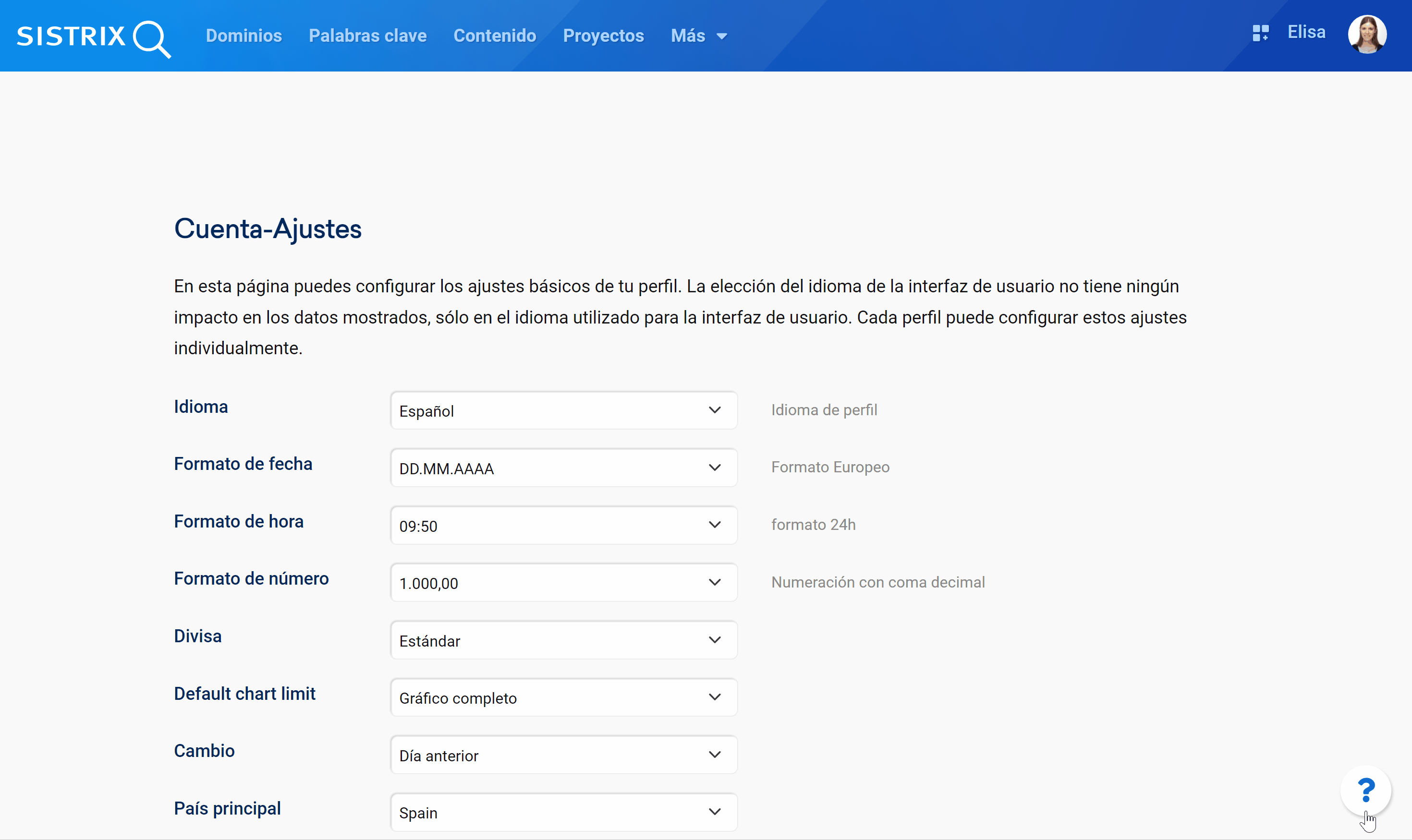
Puedes enviarnos un mensaje a través de esta página o haciendo clic en el «?» de la esquina inferior derecha de tu herramienta.